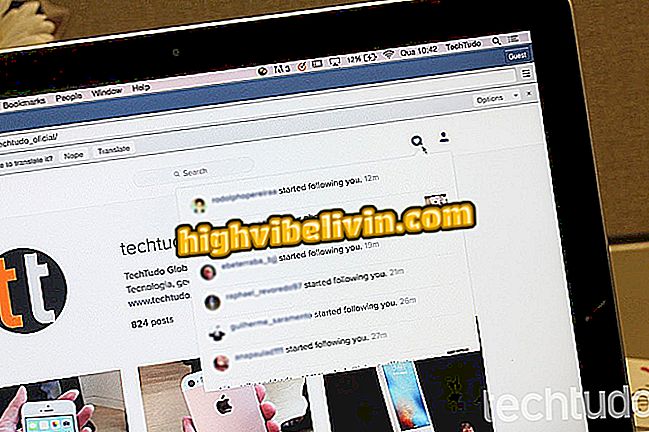Kako prenesti in namestiti aplikacije na pametni televiziji Philco
Philco pametni televizorji s sistemom Android imajo lastno trgovino aplikacij. Po povezavi televizorja z internetom lahko s sistemom prenesete nekaj iste programske opreme, ki je uspešna na pametnih telefonih in tabličnih računalnikih. Poleg podpornih možnosti, kot sta na primer YouTube in Netflix, na primer pametni televizorji z blagovno znamko med drugim ponujajo internetne brskalnike in celo novice.
Želite najti poceni pametni TV? Poiščite najboljše cene v Primerjaj
V tutorski vadnici vas bo TechTudo naučil, kako prenesti in namestiti aplikacije na pametnih televizorjih Philco. Toda preden začnete, je treba omeniti, da nasveti delujejo samo za televizorje z blagovno znamko, ki imajo "čisti" operacijski sistem Android, ne pa Android TV.
Kako prenesti in namestiti aplikacijo Netflix na pametni televiziji Philco

Prenesite in namestite aplikacije iz uradne trgovine pametnih televizorjev Philco
Korak 1. Ko vklopite pametni televizor Philco in počakate na zagon sistema, poiščite in pritisnite gumb "Smart TV" na daljinskem upravljalniku;
TV na vašem daljinskem upravljalnikuKorak 2. S puščičnimi tipkami se pomaknite do možnosti »TV Store«. Nato za nadaljevanje pritisnite tipko "Ok";
Trgovina "Korak 3. Ko se nahajate na strani aplikacije, se lahko pomikate med prikazanimi aplikacijami s smernimi puščicami na daljinskem upravljalniku. Če želite iskati določen program, pritisnite puščico navzgor in izberite ikono povečevalnega stekla. Nato za nadaljevanje pritisnite tipko "Ok";

Če želite izvesti iskanje, izberite ikono povečevalnega stekla nad prikazanimi aplikacijami
4. V iskalnem zaslonu morate uporabiti virtualno tipkovnico. S puščičnimi tipkami izberite črke in pritisnite tipko "Ok", da jih vnesete v iskalno polje;

Vnesite ime želene aplikacije s pomočjo virtualne tipkovnice
5. Ko vnesete vse ime želene aplikacije, na virtualni tipkovnici izberite gumb "Naprej";
Korak 6. V rezultatih iskanja izberite želeno aplikacijo in tapnite gumb "Ok" na daljinskem upravljalniku;
Korak 7. Če želite začeti s prenosom in namestitvijo aplikacije, še enkrat pritisnite tipko "Ok";
8. Ko je namestitev končana, se prikažejo možnosti odpiranja ali odstranitve zadevne aplikacije;

Ko je namestitev končana, lahko aplikacijo odprete ali odstranite
Dostop do nameščenih aplikacij
Ko so nameščene, lahko vse aplikacije na pametnem televizorju Philco najdete v enem meniju. Če želite vedeti, kako dostopati do njega, sledite spodnjim korakom:
Korak 1. Ponovno, po vklopu pametnega TV Philco in čakanju na zagon sistema, poiščite in pritisnite gumb "Smart TV" na daljinskem upravljalniku;
TVKorak 2. Ta čas se pomaknite do možnosti "Moje aplikacije", s pritiskom na tipko "Ok" na kontrolniku, da nadaljujete;
Aplikacije »Korak 3. Sistem prikaže seznam vseh aplikacij, nameščenih na vašem televizorju. S smernimi puščicami na krmilniku izberite želeno možnost in pritisnite tipko "Ok", da odprete aplikacijo.
Tukaj! Zdaj veste, kako namestiti nove aplikacije in poiskati tiste, ki so že nameščeni na vašem pametnem televizorju Philco s sistemom Android.
Smart TV: Kateri naj kupim? Vprašajte svoja vprašanja na forumu